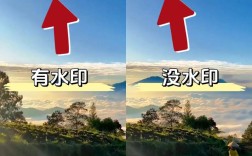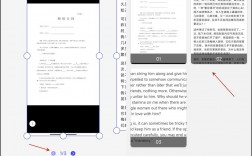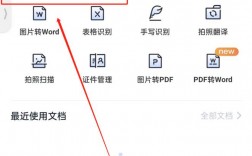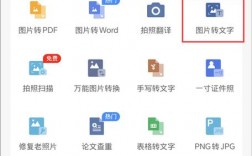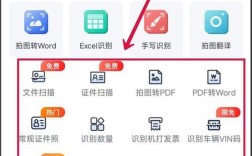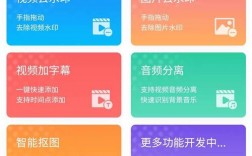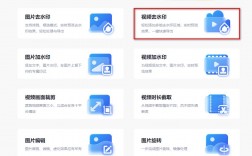提取图片中的文字,通常被称为光学字符识别(Optical Character Recognition, OCR),是一种利用计算机视觉技术将图像上的文字转换为可编辑文本的技术,OCR技术广泛应用于文档数字化、自动表单处理、车牌识别等领域,以下是关于如何提取图片中文字的详细指南:
1. 选择合适的OCR工具

您需要选择一个合适的OCR工具,市面上有许多免费和付费的OCR软件和在线服务,如ABBYY FineReader、Adobe Acrobat Pro DC、Tesseract OCR等,这些工具各有特点,您可以根据自己的需求选择最适合的工具。
2. 准备图片
在开始提取文字之前,确保您的图片质量足够高,以便OCR工具能够准确地识别文字,图片应该是清晰的,文字不应该有模糊或扭曲,如果图片中有多个语言或字体,确保OCR工具支持这些语言和字体。
3. 调整图片设置
大多数OCR工具允许您调整图片设置以优化识别效果,您可以调整亮度、对比度、锐化等参数,使文字更加突出,一些工具还提供了去除背景噪音的功能,可以帮助消除图片中的非文字元素。
4. 进行OCR处理

一旦图片准备好,就可以开始OCR处理了,在大多数OCR工具中,这通常是一个一键式的过程,您只需打开工具,导入图片,然后点击“识别”按钮,OCR工具会分析图片中的文字并将其转换为可编辑的文本格式。
5. 校对和编辑
OCR并不是完美的,它可能会产生一些错误,在最终使用转换后的文本之前,进行校对和编辑是非常重要的,检查是否有错别字、遗漏或格式错误,并进行相应的修正。
6. 保存和使用文本
完成校对后,您可以将文本保存为所需的格式,如DOCX、TXT、PDF等,您可以根据需要使用这段文本,无论是复制粘贴到其他文档中,还是用于数据分析等。
表格示例
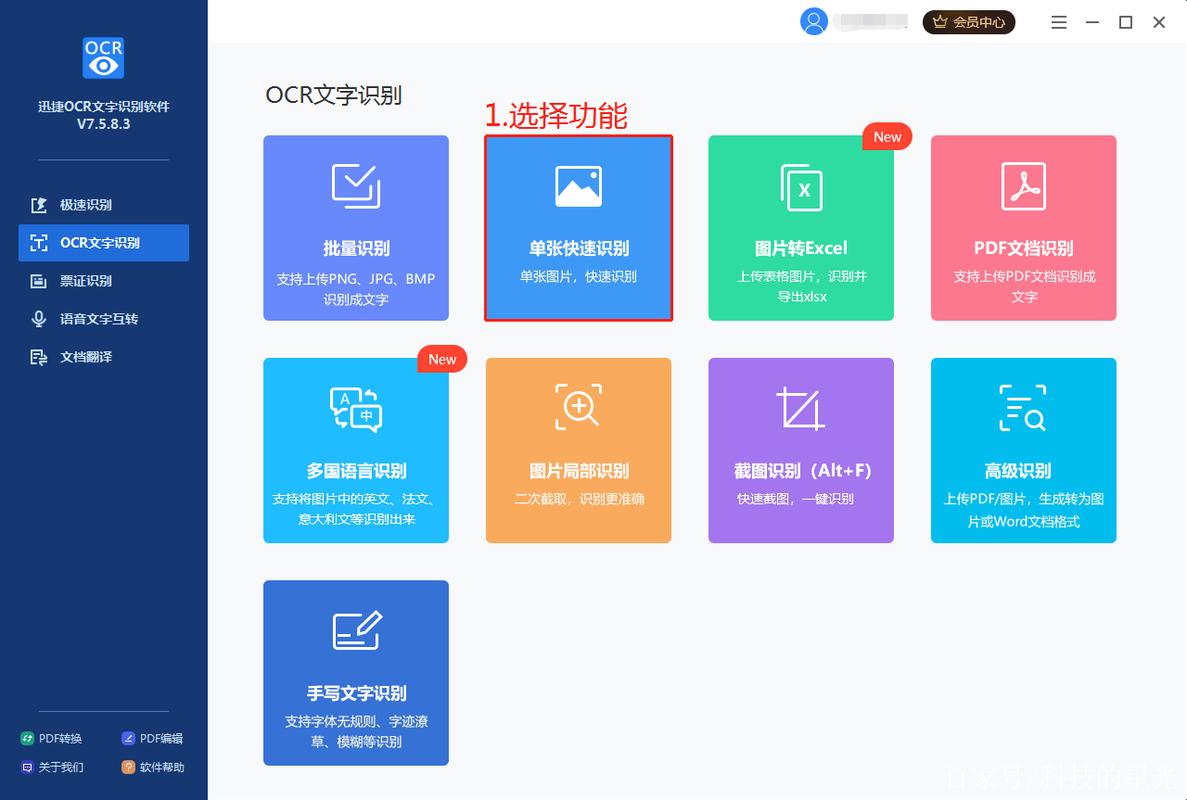
| 步骤 | 描述 |
| 1. 选择OCR工具 | 根据需求选择合适的OCR软件或在线服务 |
| 2. 准备图片 | 确保图片质量高,文字清晰 |
| 3. 调整图片设置 | 调整亮度、对比度等参数以优化识别效果 |
| 4. 进行OCR处理 | 使用OCR工具将图片中的文字转换为文本 |
| 5. 校对和编辑 | 检查并修正OCR产生的错误 |
| 6. 保存和使用文本 | 将文本保存为所需格式并使用 |
FAQs
Q1: OCR工具是否支持所有语言和字体?
A1: 不是所有OCR工具都支持所有语言和字体,在选择OCR工具时,您应该检查它是否支持您需要的语言和字体,一些工具可能需要额外的语言包或插件来支持特定的语言。
Q2: 如果图片质量不佳,OCR的准确性会受影响吗?
A2: 是的,图片质量对OCR的准确性有很大影响,模糊、扭曲或低分辨率的图片可能会导致识别错误,在进行OCR处理之前,尽可能提高图片质量是非常重要的。
通过遵循上述步骤,您可以有效地从图片中提取文字,并将其转换为可编辑的文本格式,虽然OCR技术已经相当成熟,但它仍然可能产生错误,特别是在处理复杂布局或低质量图片时,校对和编辑是确保最终文本准确性的关键步骤。